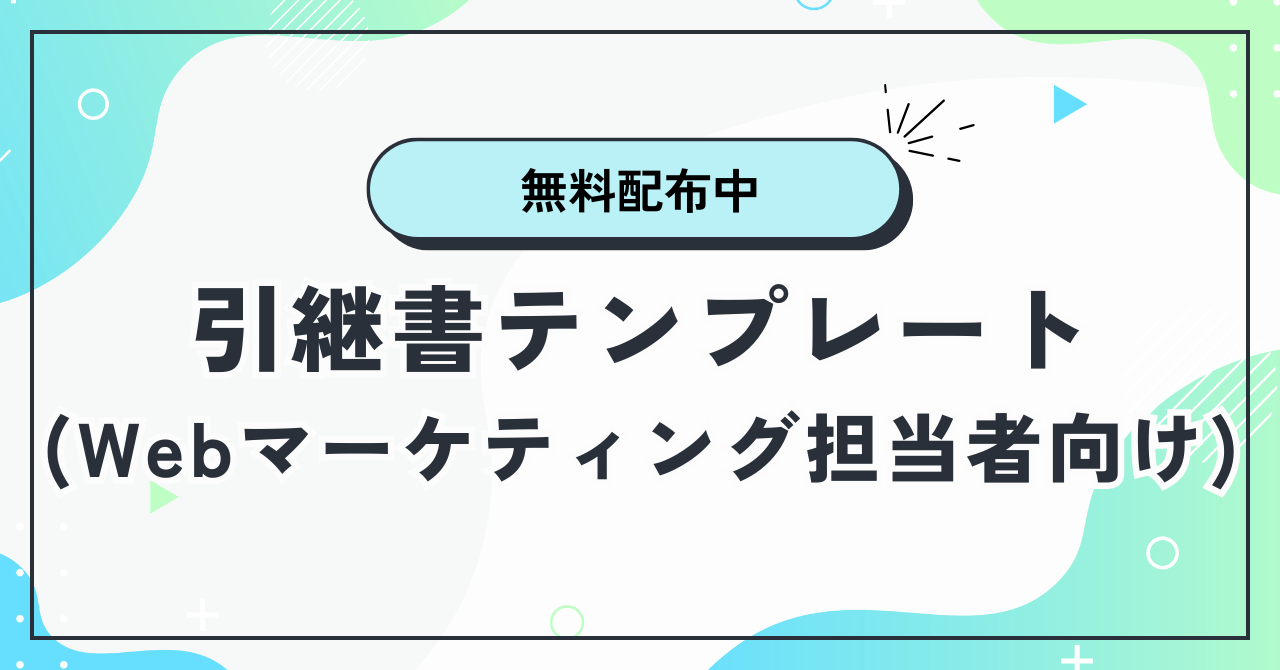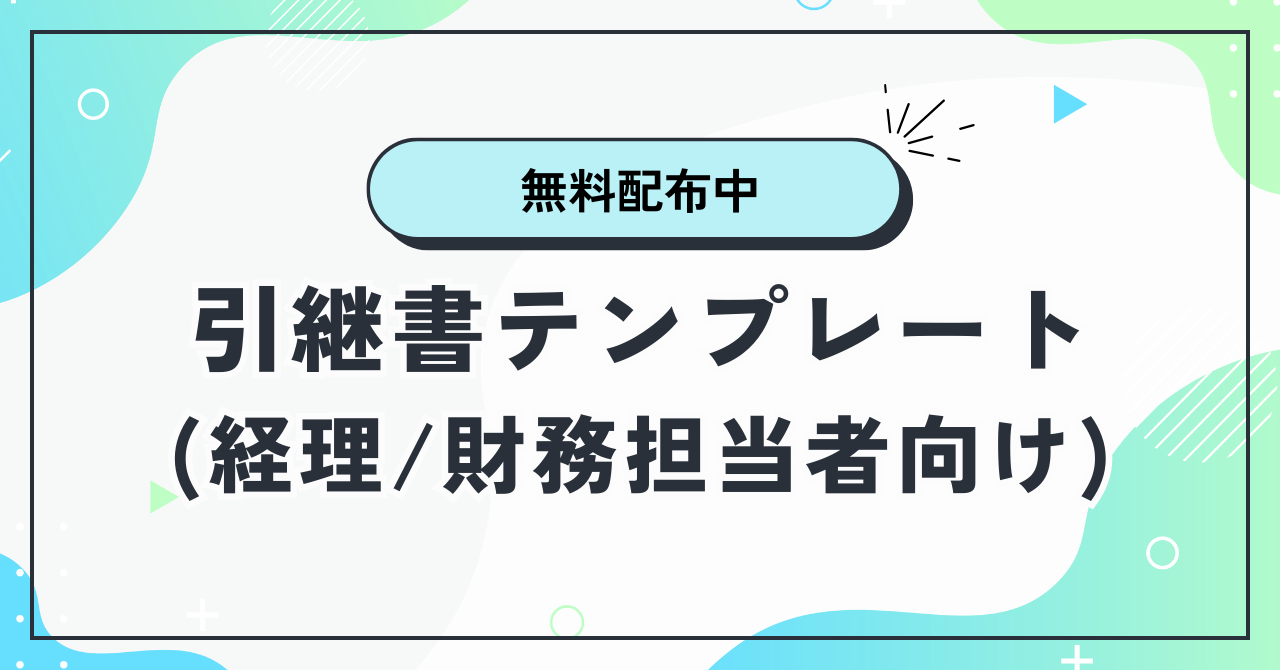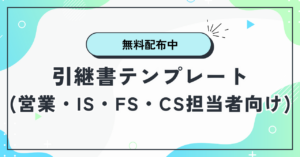はじめに
異動・退職・産休・育休など、誰かが仕事を離れるときに必ず発生するのが“引き継ぎ”。
「引き継ぎ資料を作っておいてください」と言われても、いざ作るとなると「どのフォーマットで作ればいいの?」と迷ったことはありませんか?
実際、現場ではパワーポイント(パワポ)やワード、エクセルなど、人によって作り方がバラバラで、後任が見づらかったり更新されずに形骸化することも多いです。
引き継ぎ資料に正解はありませんが、「見やすく」「漏れなく」「更新しやすい」ことが最も大切です。
この記事ではパワポ・ワード・エクセルの特徴を比較しながら、どんな業務・誰に引き継ぐかによって、どのフォーマットを選ぶと失敗しないのかを整理します。
最後には、すぐに使えるエクセルの汎用引き継ぎテンプレートもご紹介します。
引き継ぎ資料を作るときの基本的な考え方
まず前提として、引き継ぎ資料に求められるのは
- 抜け漏れがないこと
- 誰が見てもわかること
- 後から更新しやすいこと
この3点です。
この観点を押さえずに
「とりあえずパワポで資料っぽくした」
「とりあえずワードでだらだら書いた」
という資料では、後任にとって“何が重要かわかりにくい”ということがよく起こります。
せっかく作った資料が使われずに終わるのは本当にもったいないですよね。
パワポ(PowerPoint)の特徴
✅ メリット
- 図解や業務フローをビジュアルで整理しやすい
- 口頭説明をする前提ならスライド形式がわかりやすい
- プレゼン資料として上司に確認してもらいやすい
⚡ デメリット
- 内容が複雑になるとページ数が増えて逆に全体像がつかみにくい
- ページの順番を変えるだけで論理構造が崩れやすい
- 更新履歴を残しづらく、複数人で編集するには不向き
パワポはこんな人におすすめ:
- 後任に対面で口頭説明をする予定がある
- プロジェクトや業務の流れを図で見せたい
- マニュアルではなく「概要を整理した資料」が欲しい場合
ただし、パワポだけで詳細のToDoやアカウント情報まで管理するのは正直おすすめできません。
ワード(Word)の特徴
✅ メリット
- 長文をまとめて文章化できるので業務フローを細かく書ける
- 段落・章立てで情報整理ができる
- マニュアル形式で残すなら見やすい
⚡ デメリット
- 表形式やリストが多いと逆に見づらくなる
- 情報の更新や複数人での同時編集が面倒
- 何ページにもわたると読む側の心理的ハードルが高い
ワードはこんな人におすすめ:
- 手順書を1本化して渡したい
- 業務マニュアルを兼ねた引き継ぎ資料にしたい
- 定型の雛形が会社にある場合
とはいえ、ワード1本だけで業務の進捗管理までは難しいので、
「最終的にどのタスクが終わってどれが残っているか」までは別管理が必要です。
エクセル(Excel)の特徴
✅ メリット
- 表形式で“抜け漏れ”を防げる
- 項目ごとに担当者・完了状況・注意点などを管理できる
- 複数人で編集する時も更新しやすい
- 一覧性が高いので後任が全体像を把握しやすい
⚡ デメリット
- ビジュアル的な図解やフローには向かない
- 説明文が長くなるとセルが見づらい
- 最終的に「何を誰が見るか」を整理しないと放置されることも
エクセルはこんな人におすすめ:
- タスクが多く進捗を管理したい
- 複数部門・複数人で同時に使う
- 「誰が何を引き継いだか」を後で確認できる形にしたい
結論:迷ったらエクセル一択!
実際に多くの企業では「パワポで概要を見せて、詳細はエクセルで管理する」という組み合わせが増えています。
エクセルは進捗管理や担当者の役割分担が一目でわかるので、属人化しにくく、異動・退職などで人が変わっても引き継ぎが回りやすいのが最大のメリットです。
社内のGoogleスプレッドシートで管理しておけば、誰でも最新版を見られるので更新漏れも防げます。
すぐに使える!引き継ぎエクセルテンプレートを無料で配布中
Hikitsugi Assistでは、誰でもすぐに使える エクセル形式の汎用引き継ぎテンプレート を無料で配布しています。
- 部門を問わず汎用的に使える構造
- 担当者・進捗・確認項目を管理できる
- 二重チェックのルールも入れられる
初めて引き継ぎ資料を作る方や、「とりあえず雛形だけ欲しい!」という方はぜひご活用ください。
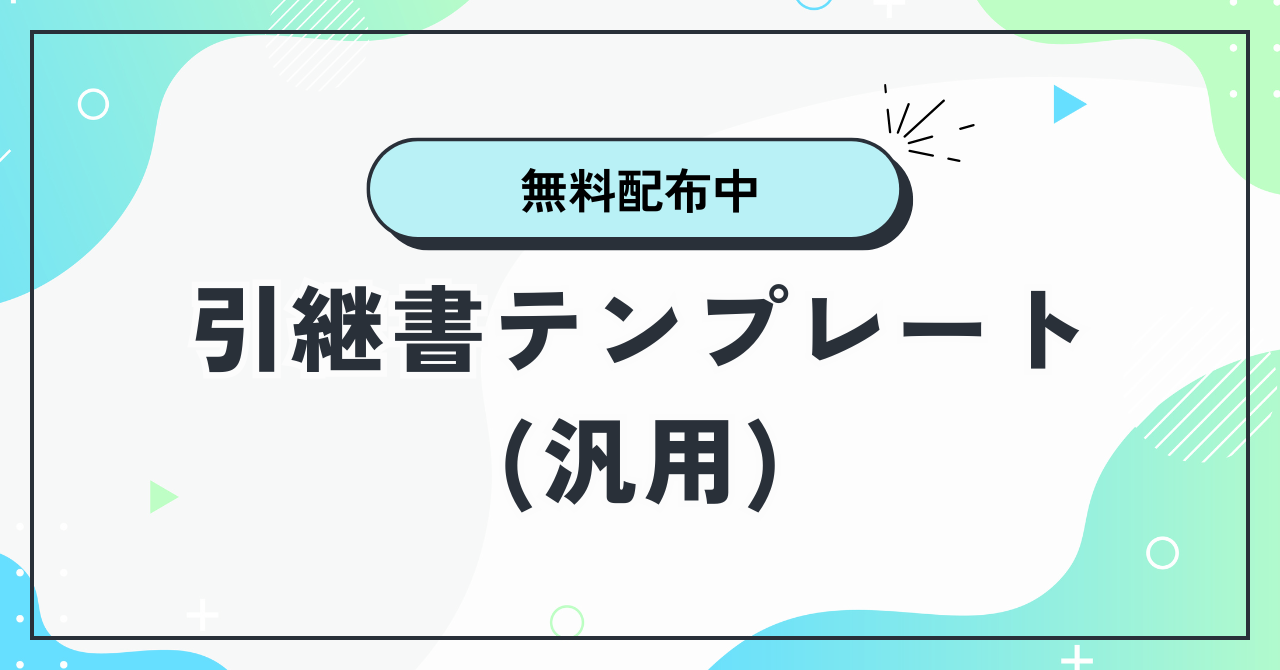
まとめ
引き継ぎ資料を作るときは「パワポ・ワード・エクセル」のどれにも良さがあります。
しかし、最終的に重要なのは「誰が見ても抜け漏れなく、進捗を共有できること」。
その点で、汎用性・管理のしやすさ・属人化防止のバランスを考えるとエクセル形式での管理がもっともおすすめ です。
📌関連記事